WordPressデバッグのクイックガイド
公開: 2020-06-22
最終更新日-2021年7月8日
あなたのウェブサイトはユーザーの第一印象の源です。 したがって、それはメイクまたはブレイクの状況です。 それはユーザーをあなたのクライアントにするか、あなたのユーザーをあなたのサービスを受けることを決して考えないだけでなくあなたについて間違った言葉を広めるかもしれません。
最も一般的で使いやすいウェブサイトデザインプラットフォームを見ると、WordPressがすぐそこにあります。 これはオープンソースのコンテンツ管理システムであり、ユーザーの目を引くリッチなWebサイトを一目で構築する機能を提供します。 ウェブサイトのほぼ40%がWordPressを利用しているため、この観点は正当化できます。 これを確実にするために必要なのは、あなたのために仕事をする信頼できるWeb開発会社です。
そうは言っても、WordPressには独自の問題があります。 これらの問題には、早急な対応が必要です。 幸いなことに、WordPressにはデバッグモードが含まれています。このモードは組み込みであり、独自の開発者またはWeb開発会社が実行する準備ができています。 これに加えて、WordPressはサードパーティのデバッグツールも提供しています。
これは、エラーが発生してデバッグが必要になった場合に考えられるオプションについて、完全に説明および定義された投稿です。 ここで取り上げるのは、WordPressデバッグの正確な意味、有効化方法、使用可能なデバッグプラグイン、その他のデバッグ方法について説明することです。
Webサイトをデバッグする意味
Webサイトで発生したエラー時に実行されるアクションは、デバッグと呼ばれます。 WordPressソフトウェアとWordPressプラグインおよびテーマはPHPでコード化されています。 WordPress Webサイトは、エラーが発生している行とエラーの種類を表示する組み込みのデバッグメカニズムで既に構成されているため、ユーザーと開発者の生活を楽にしました。エラーメッセージ。
デバッグすると、エラーと間違ったことを確認できます。 必ずしもエラーの解決策を教えてくれるわけではありません。 そうするために、あなたは仕事をするために専門家のウェブサイト開発者または質の高いウェブサイト開発会社を必要とします。
WordPressでデバッグモードを有効にする
WordPressにはデバッグメソッドが組み込まれているため、有効にする必要があります。 WordPressデバッグメソッドを有効にするためのいくつかの方法:
プラグイン
WordPressデバッグを有効にする最も一般的な方法の1つは、プラグインを追加して有効にすることです。 選択できるデバッグプラグインはたくさんあり、それらのほとんどは無料です。 SoniNow TeamによるDebugという名前のプラグインは、デバッグを有効にするために使用したいプラグインです。
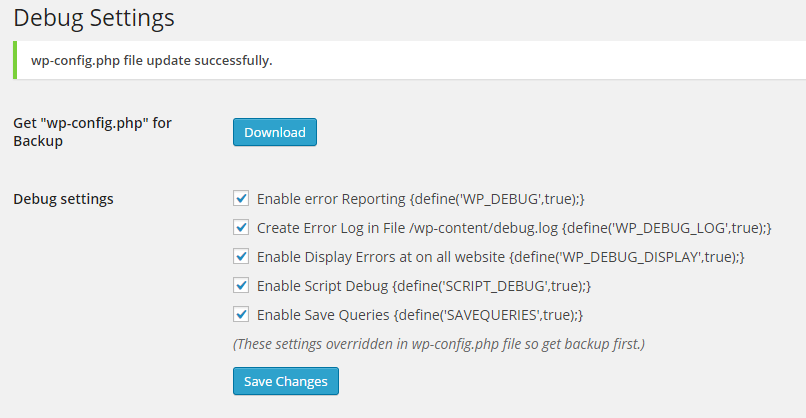
手動:
何をすべきかを知っていれば、デバッグモードを手動で有効にするプロセスは短いです。 wp-config.phpファイルにアクセスして、いくつかの定数を挿入する必要があります。 wp-config.phpファイルは、最初はサーバー(使用している)ファイルのルートフォルダー(場所を変更していない場合)で利用できます。
wp-config.phpファイルに記述する必要のあるスクリプトは次のとおりです。
定義('WP_DEBUG'、true);
WordPressデバッグメソッドを無効にするシナリオでは、wp-config.phpファイルに次のスクリプトを追加できます。
定義('WP_DEBUG'、false);
あらゆる種類の混乱が発生した場合は、評判の高いWebサイト開発会社から指導を受けることをお勧めします。
WordPressデバッグログ:
WordPressWebサイトのコードに複数のエラーが存在する可能性があります。 デバッグモードを有効にしている場合、デバッグ中にエラーメッセージが表示されますが、保存されません。 発生したすべてのエラーを覚えていることを保証するものではないため、これは問題になる可能性があります。
発生したすべてのエラーを記録してファイルを作成および維持できるため、デバッグログを有効にすることをお勧めします。 デバッグログは、WordPressパネルの設定を介して簡単に有効にすることができます。 エラーのリストは、使用しているサーバーのファイル内にある「wp-content」フォルダーにある「debug.log」ファイルで管理されます。

「wp_debug_display」は、コードの記述中にエラーメッセージを表示したくないが、「wp-content」フォルダに保存したい場合にのみ操作されます。
これはあなたが取り入れるための情報が多すぎましたか? 非常に多くの優れた会社の中からウェブサイト開発会社を選択できるので、心配する必要はありません。
デバッグモードを有効にするタイミング
利用できるものがあるからといって、それが必要かどうかに関係なく、常に使用する必要があります。 デバッグモードは、WordPressでエラーのトラブルシューティングを行う場合にのみ有効にする必要があります。 常に有効にしている場合、ユーザーがWebサイトにアクセスしているときに、コードのエラーメッセージが表示されることがあります。
デバッグモードを無効にする方法は、上記でも説明したように、デバッグモードを有効にする方法とはほぼ逆です。 wp. config.phpファイルに次のスクリプトを追加することができます
定義('WP_DEBUG'、false);
デバッグモードを無効にするもう1つの方法は、最初にデバッグモードを有効にするために使用したスクリプトをクリアすることです。
デバッグする方法:
これで、デバッグの使用が有効になりました。 今、どのような種類のデバッグ方法があるかを知る時が来ました。 メソッド、関数、プラグイン、スクリプト、またはサードパーティのツールにすることができます。 プロセスを支援するこれらすべてのツールは、最も一般的に使用されているものもあります。
is_wp_error()
is_wp-error()はWordPressの組み込みメソッドであり、コードに特定のタイプのWP-Errorが存在するかどうかを示します。 失敗した場合のメッセージは「wp-error」です。
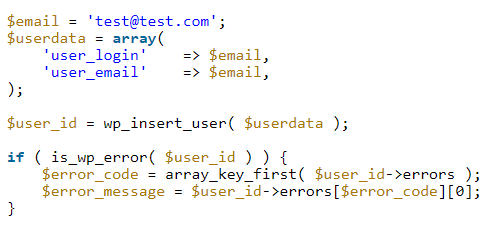
デバッグバー
デバッグバーはプラグインであり、設定にオプションを追加します。 クエリ、キャッシュ、およびデバッグ用の他の多くの情報を表示することにより、コードのステータスを表示できます。
デバッグモードを有効にするだけでなく、「クエリの保存」(後で分析するために実行されたすべてのクエリを保存する)も有効にする必要があります。 有効にするには、wp.config.phpファイルに次のスクリプトを含める必要があります
定義('savequeries'、true)
定義('wp_debug'、true)
doing_it_wrong()
doing_it_wrongは、WordPressWebサイトの開発中に呼び出すことができる関数です。 この機能は、私たちへのリマインダーのように機能します。 メッセージが表示され、コードの記述中に、コードにエラーがあるかどうかが通知されます。

PHP構文チェッカー
コードを記述しているときに、コードの大きな問題を探しているときに、小さなエラーを見逃すことがよくあります。 マイナーな問題には、コードの構文が関係している可能性があります。 PHP構文チェッカーは、一般的な構文エラーを回避するための優れたツールです。
これらは多くの方法のほんの一部です。WordPressWebサイトをデバッグし、エラーのないコードを記述してエラーを発生させることができます。 WordPressのデバッグを成功させるには、定性的なWeb開発会社を任せる必要があります。
仕上げ:
WordPress Webサイト開発者にとって、デバッグツールとテクニックは非常に重要です。それがないと、盲目的にコーディングすることになります。 ウェブサイトのコードに既存のエラーがあるかどうかはわかりません。 あなたが知っているウェブ開発会社は、これらのWordPressデバッグ技術を使用する可能性が非常に高いです。これらは強く推奨されているからです。
参考文献
- 一般的なWordPressエラーのトラブルシューティング方法は?
- WordPressメンテナンスサービスプロバイダー
